Win10你的电脑未正确启动怎么修复?很多朋友的电脑开机老是进不去桌面,所以重启了几次后就进入了一个自动修复界面,上面提示你的电脑未正确启动,大家想知道出现这个情况应该怎么进行修复。
1、选择“高级选项”。
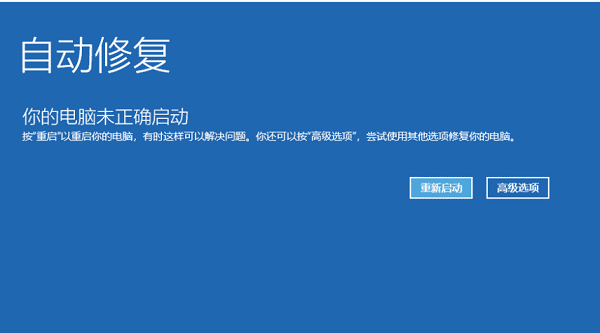
2、选择“启动修复”。

如果不能解决,咱们选择“命令提示符”,如果提示你输入密码,请输入自己的Windows登录密码。
在命令提示符中输入【bcdedit】回车,你会看到下图所示的结果,找到名为resumeobject的条目,记录下后面的一长串字符(即GUID)。
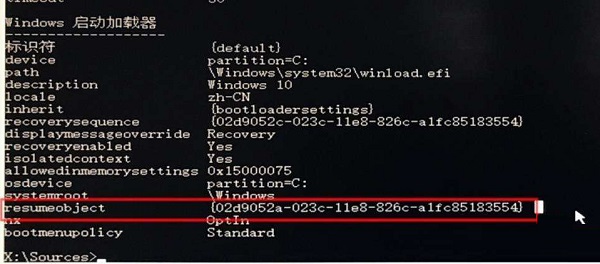
接着输入【bcdedit /set {GUID} recoveryenabled No】回车运行,运行该命令后就会暂时禁用系统的自动启动修复功能,其中的{GUID}即为上一步中记录的字符。
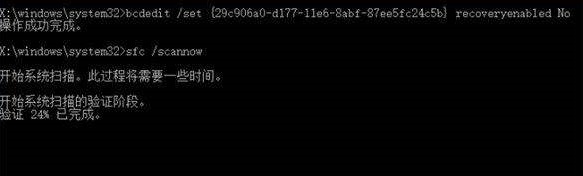
最后输入【chkdsk /r c:】回车,系统会自动检查文件系统错误。检查完成之后再重启电脑,一般情况下即可恢复正常。
不过在重启之前,建议再执行一下系统文件修复命令,以修复系统中可能已损坏的文件。方法:
输入【sfc /scannow】回车,之后会开始系统文件的扫描验证。这需要一点时间,请保持耐心。
修复完成之后重启即可。